TeraCopy là công cụ giúp tăng tốc sao chép, copy dữ liệu từ máy tính sang ổ cứng, thẻ nhớ, USB và ngược lại. Cách sử dụng của TeraCopy cũng rất đơn giản, nó cho phép bạn dễ dàng sao chép các file có dụng lượng lớn như file cài đặt, ảnh, video, nhanh nhất.
TeraCopy là sự thay thế tuyệt vời của tính năng copy mặc định trên Windows. Phần mềm giúp cải thiện đáng kể tốc độ sao chép, đặc biệt là khi bạn xử lý dữ liệu lớn. Trong bài viết này, Taimienphi.vn sẽ hướng dẫn bạn cách sử dụng TeraCopy, tăng tốc sao chép file. Tiện ích hoạt động tốt trên hầu hết các phiên bản Windows như Windows XP, 7, 8 hay Windows 10.
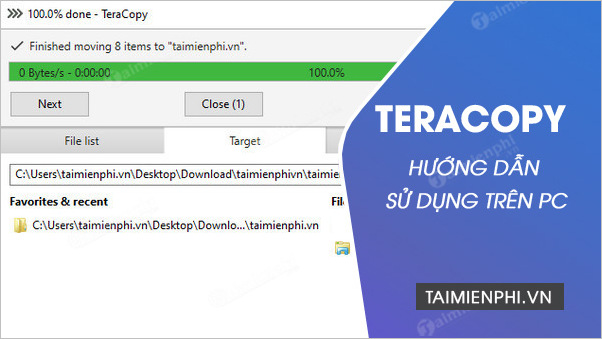
Cách sao chép file bằng TeraCopy
Cách sử dụng TeraCopy, tăng tốc sao chép file
Bước 1: Bạn download TeraCopy và tiến hành cài đặt trên máy tính của mình.
- Xem thêm: Hướng dẫn cài đặt TeraCopy
Bước 2: Sau khi cài đặt thành công. Bạn mở thư mục cần sao chép và phần mềm TeraCopy trên máy tính. Click chuột trái vào file cần sao chép rồi giữ và kéo vào giao diện của TeraCopy.
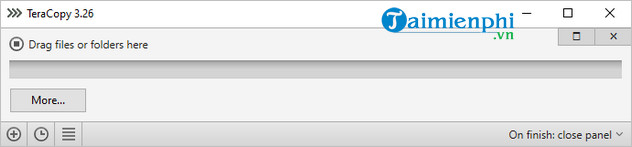
Bước 3: Trong giao diện của phần mềm, bạn click chọn thao tác muốn thực hiện Copy (sao chép) hay Move to (di chuyển), và có thể chọn luôn vị trí mới muốn đưa file này tới bằng cách click vào một trong 2 tùy chọn đó. Click tiếp vào mục Target.

Bước 4: Tại mục Target, chọn thiết bị USB hoặc thư mục, ổ đĩa trên máy tính bằng cách click vào nút Browe để chọn nơi đến cho dữ liệu.

Quá trình chuyển dữ liệu sẽ được tiến hành ngay sau đó. Bạn sẽ nhận thấy tốc độ sao chép dữ liệu sẽ nhanh hơn rất nhiều khi sử dụng tính năng copy của Windows.

Quá trình chuyển file hoàn thành, bạn để ý dưới màn hình bên phải máy tính sẽ xuất hiện thông báo.
Thực hiện sao chép file qua TeraCopy bằng menu chuột phải.
Bước 1: Mở thư mục, file cần sao chép rồi click phải chọn TeraCopy.

Bước 2: Thực hiện thao tác cho dữ liệu. TeraCopy cung cấp rất nhiều tiến trình cho dữ liệu để người dùng có thể chuyển file sang nhiều thiết bị, hay thư mục khác nhau.

Bạn lựa chọn đường dẫn lưu file để chuyển dữ liệu tương tự như cách phía trên.

Trên đây là hướng dẫn sử dụng TeraCopy. Hy vọng với 2 cách này sẽ giúp bạn tăng tốc quá trình sao chép dữ liệu một cách hiệu quả. Ngoài ra, phần mềm còn có nhiều thủ thủ thuật thú vị khác như:
https://thuthuat.taimienphi.vn/cach-su-dung-teracopy-tang-toc-sao-chep-file-61411n.aspx
- Bạn có thể Tạm dừng và Tiếp tục (Pause and Reume) tiến trình sao chép bất cứ lúc nào. Điều này rất hữu ích để tạm dừng quá trình copy hoặc di chuyển mà không cần hủy.
- TeraCopy hiển thị các thông tin như phần trăm, hay thời gian copy dữ liệu.
- Bỏ qua các tệp có vấn đề và tiếp tục quá trình. Trong Windows, khi gặp một tệp tin lỗi, tiến trình sao chép sẽ dừng lại.
- Xác minh dữ liệu đã sao chép so với dữ liệu gốc để đảm bảo rằng tất cả các tệp và thư mục đều được chuyển đúng cách.